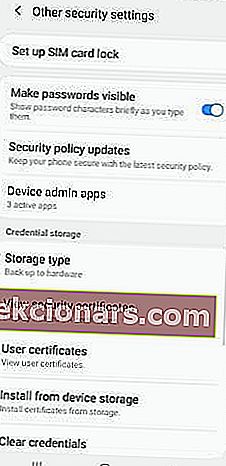- Uznirstošā vīrusa problēma pārlūkprogrammā Google Chrome operētājsistēmā Google Chrome var rasties, piekļūstot pārlūkam.
- Šajā rakstā mēs parādīsim, kā diagnosticēt un noņemt no tālruņa ar ļaunprātīgu programmatūru inficētas lietotnes.
- Lai iegūtu noderīgākus ceļvežus par šo tēmu, skatiet mūsu īpašo sadaļu Norādījumi.
- Lai iegūtu vairāk ar Chrome saistītu saturu, apmeklējiet mūsu veltīto pārlūka centru.
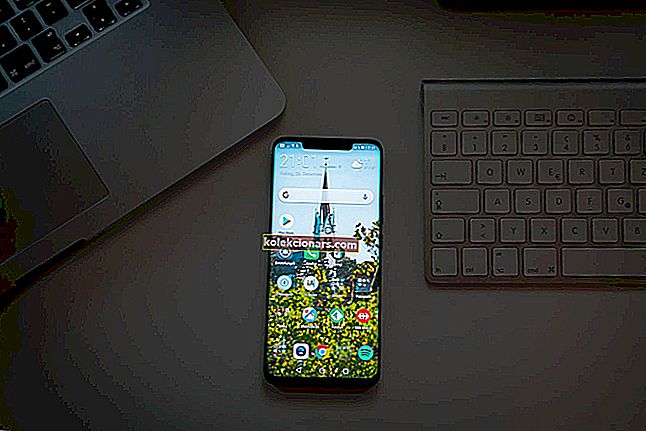
Ja, lietojot Google Chrome operētājsistēmā Android, redzat uznirstošo vīrusu, tas var būt saistīts ar nevēlamas programmatūras instalēšanu no trešo pušu avotiem. Vairāki lietotāji, piekļūstot pārlūkprogrammai, ir ziņojuši par Google Chrome vīrusu operētājsistēmā Android.
Uznirstošais vīruss izraisa tādas problēmas kā cilnes, kuras nevar aizvērt, meklētājprogrammas mainās bez atļaujas un novirzīšanas uz lapām vai reklāmām.
Šajā rakstā mēs esam uzskaitījuši dažas darbības, kuras varat veikt, lai noņemtu Google Chrome vīrusu operētājsistēmā Android.
Kā es varu noņemt Pop Up vīrusu pārlūkā Google Chrome Android ierīcēs?
1. Noņemiet problemātiskās lietotnes, izmantojot drošo režīmu
Atsaukt ierīces administratora atļauju

- Pieskarieties Iestatījumi.
- Atvērt biometrisko informāciju un drošību.
- Pieskarieties Citi drošības iestatījumi.
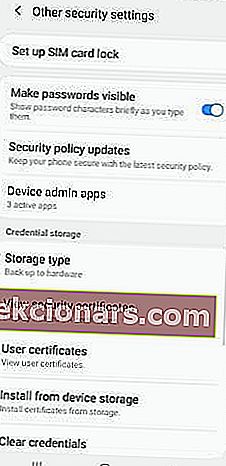
- Atveriet ierīces administratora lietotnes.
- Šeit jums ir jāatsauc ierīces administratora atļauja aizdomīgām trešo pušu lietotnēm.
Pirms lietotnes noņemšanas drošajā režīmā var būt nepieciešama ierīces administratora atļaujas atsaukšana. Kad atļauja ir atsaukta, veiciet nākamo darbību kopu, lai noņemtu lietotni.
Atinstalējiet ļaunprātīgas lietotnes

- Nospiediet un turiet ieslēgšanas / izslēgšanas pogu, lai atvērtu barošanas izvēlni.
- Ekrānā pieskarieties izslēgšanas pogai un turiet to .
- Kad redzat drošā režīma ekrānu, pieskarieties vēlreiz, lai restartētu tālruņa drošo režīmu. Pēc restartēšanas ekrāna apakšdaļā būs redzams drošais režīms.
- Pēc tam noņemiet nesen instalētās lietotnes pa vienai.
- Lai noņemtu lietotni, pieskarieties lietotnes ikonai un turiet to.
- Atlasiet Atinstalēt un pēc tam apstipriniet darbību.
- Kad visas aizdomīgās lietotnes ir noņemtas, restartējiet tālruni, lai sāktu normāli.
Palaidiet tālrunī Google Chrome un pārbaudiet, vai uznirstošā problēma ir atrisināta.
Kādas lietotnes noņemt?
Visticamāk, vīrusu avots ir lietotnes, kuras, iespējams, esat lejupielādējis no trešo pušu avotiem kā APK. Mēģiniet lejupielādēt un instalēt lietotni no Play veikala vai no izstrādātāja oficiālās vietnes.
2. Iespējojiet Play Protect

- Android ierīcē atveriet lietotni Play veikals .
- Pieskarieties izvēlnei (trīs punkti).
- Atlasiet Play Protect.
- Ieslēdziet opciju Skenēt ierīces drošības draudus.
- Ja tas jau ir iespējots, pieskarieties pogai Skenēt.
- Google skenēs jūsu instalētās lietotnes drošības problēmu novēršanai un atbilstoši ieteiks veikt darbības.
Iespējojot Play Protect, ierīce tiek aizsargāta no problemātiskām lietotnēm.
3. Bloķējiet vietņu paziņojumus

- Android lietotnē atveriet pārlūku Google Chrome.
- Dodieties uz tīmekļa lapu.
- Pieskarieties Vairāk (trīs punkti).
- Atlasiet Iestatījumi.
- Pieskarieties Vietnes iestatījumi.
- Sadaļā Atļaujas pieskarieties Paziņojumi .
- Izslēdziet paziņojumu vietnei.
Ja opcija Atļauja vai Paziņojums nav redzama, tas nozīmē, ka vietnē nav ieslēgti paziņojumi. Tam vajadzētu pārtraukt visas kaitinošās reklāmas vai uznirstošos paziņojumus pārlūkā Chrome.
4. Rūpnīcas datu atiestatīšana
Piezīme. Ierīces rūpnīcas atiestatīšana izdzēsīs visus datus no tālruņa iekšējās atmiņas. Pirms turpināt tālāk norādītās darbības, izveidojiet dublējumu.

- Pieskarieties Iestatījumi.
- Pieskarieties Vispārējā vadība.
- Pēc tam atlasiet Atiestatīt.
- Atlasiet Rūpnīcas datu atiestatīšana.
- Pārliecinieties, ka esat izlasījis aprakstu un pēc tam pieskarieties vienumam Atiestatīt.
- Iespējams, jums būs jāievada PIN vai paraugs.
- Pēc tam pieskarieties Dzēst visu.
Atiestatīšanas process var aizņemt kādu laiku, tāpēc pagaidiet, līdz tas ir pabeigts. Kad tas izdarīts, lejupielādējiet un instalējiet lietotnes no Google Play veikala un atjaunojiet datus.
Android lietotņu instalēšana no trešo pušu un nezināmiem avotiem var arī injicēt ļaunprātīgu programmatūru un reklāmprogrammatūru. Veicot rakstā norādītās darbības, Android ierīcē varat noņemt Google Chrome vīrusu.